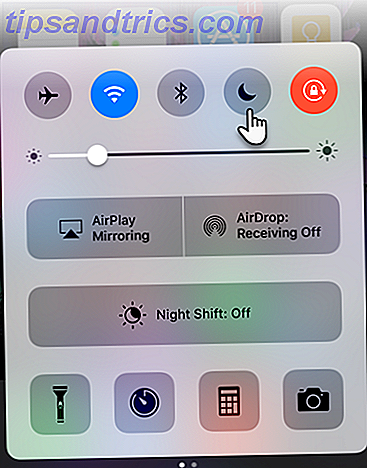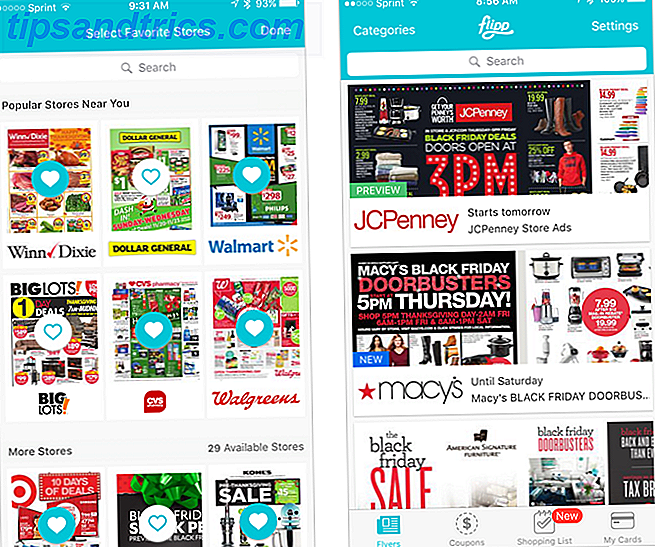Je ne sais pas pour vous, mais j'ai tendance à écouter assez souvent les flux de radio sur Internet, là où j'en ai un. C'est assez facile de les écouter déjà, mais ça pue que je doive utiliser un lecteur multimédia à part entière, surtout quand je me déplace sur mon netbook.
Je ne sais pas pour vous, mais j'ai tendance à écouter assez souvent les flux de radio sur Internet, là où j'en ai un. C'est assez facile de les écouter déjà, mais ça pue que je doive utiliser un lecteur multimédia à part entière, surtout quand je me déplace sur mon netbook.
Heureusement, il existe une petite application pour Linux qui peut résoudre ce problème en jouant les flux Internet que je veux d'une manière très discrète.
À propos du plateau de radio
Radio Tray le fait d'une manière très conviviale. Il lit votre flux radio sélectionné et se cache dans la barre d'état système. Il offre également quelques options pour personnaliser votre expérience d'écoute.
Installation
Pour l'installer dans Ubuntu, vous pouvez aller dans le centre logiciel Ubuntu et choisir Radio Tray. Pour les autres distributions, vous devriez être en mesure de trouver un paquet Radio Tray avec un nom comme radio-plateau ou quelque chose de similaire. Une fois l'installation terminée, vous pouvez lancer l'application.
Première exécution

La première fois qu'il fonctionne, il vous demandera où vous souhaitez placer l'icône de la barre d'état. Sur Ubuntu, vous devez choisir App Indicateur sinon il ne s'affichera pas. Pour les autres systèmes d'exploitation, l'icône dans la zone de notification fonctionnera.
Si vous choisissez une option et que l'icône de la barre d'état n'apparaît pas, vous devez supprimer le dossier /home//.local/share/radiotray et réessayer. Sinon, vous verrez une icône de plateau que vous pouvez utiliser pour manipuler ce que fait Radio Tray.
L'icône du plateau

Lorsque vous cliquez sur l'icône, vous verrez qu'il y a déjà quelques catégories présentes avec quelques flux Internet à l'intérieur d'eux pour vous aider à démarrer. Vous pouvez jouer avec ceux-ci pour essayer comment fonctionne Radio Tray, mais ne soyez pas surpris si certaines de ces stations par défaut ne se connectent pas. Il semble que la liste des stations par défaut ne soit pas mise à jour très souvent. Lorsqu'une station ne joue pas, l'icône restera grise, mais quand quelque chose est en train de jouer, l'icône deviendra bleue.
Préférences
Sous préférences, vous trouverez quelques options que vous pouvez utiliser. Il y a des éléments de menu pour Volume Up et Volume Down, pour une minuterie de mise en veille, pour recharger des signets, et pour configurer des radios. Si vous souhaitez que l'ensemble du système s'éteigne à un moment donné, vous pouvez accéder au terminal et effectuer les opérations suivantes:
Type
sudo à 17:30
, puis appuyez sur Entrée et tapez votre mot de passe, puis tapez
shutdown -h maintenant
et appuyez sur Ctrl + D. Vous pouvez remplacer 17:30 avec le temps que vous voulez réellement désactiver.
Configuration des radios

Lorsque vous configurez les radios, vous pouvez changer les groupes, les stations à l'intérieur des groupes, ajouter des séparateurs, les déplacer tout autour de votre ordre préféré, et bien plus encore. Radio Tray prend en charge pratiquement tous les formats audio (tant que les codecs sont installés), le type de format du flux radio ne devrait donc pas avoir d'importance.
Conclusion
Radio Tray est une application très simpliste qui va jouer vos flux radio simplement et facilement. Avec toutes ses fonctions et son interface cachée dans une petite icône de plateau et son faible usage de la mémoire, cette petite application fait des merveilles pour tous les mélomanes.
Quel est votre lecteur de flux Internet préféré? Pourquoi aimez-vous le plus? Faites le nous savoir dans les commentaires!